电脑输入法怎么删除:详细步骤与注意事项
在数字化时代,电脑输入法作为我们日常工作和生活中不可或缺的工具,扮演着至关重要的角色,随着各种输入法的不断涌现,我们可能会在电脑中安装多个输入法,导致切换时变得繁琐,了解如何删除电脑中的输入法,对于提高我们的工作效率和用户体验至关重要,本文将详细介绍电脑输入法的删除方法,并探讨在删除过程中需要注意的事项。
我们来看看在Windows系统中如何删除输入法,Windows系统作为目前使用最广泛的操作系统之一,其输入法管理功能相对完善,我们可以通过以下步骤来删除不需要的输入法:
1、打开电脑,进入系统后,点击左下角的“开始”图标,选择“设置”选项,在Windows 10及更高版本中,设置选项通常以一个齿轮状的图标表示。
2、在设置窗口中,找到并点击“时间和语言”选项,这个选项通常位于设置窗口的左侧面板中,用于管理系统的日期、时间和语言设置。
3、在“时间和语言”窗口中,选择左侧的“语言”选项,这里会显示当前系统支持的所有语言及其相关设置。
4、在语言列表中,找到并点击“中文(简体,中国)”或其他你想要删除输入法的语言,点击后,右侧会显示该语言的详细设置选项。
5、在中文(或其他语言)的设置选项中,点击“选项”按钮,这将打开该语言的详细设置窗口,包括已安装的键盘和输入法。
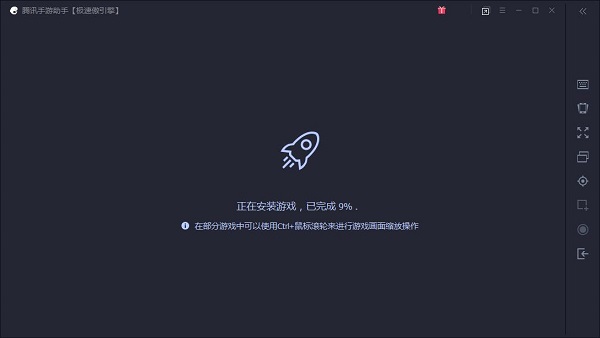
6、在详细设置窗口中,你会看到已安装的输入法列表,找到你想要删除的输入法,点击它,然后点击下方的“删除”选项,系统会提示你是否确认删除该输入法,点击“是”或“确定”即可完成删除操作。
除了通过设置界面删除输入法外,我们还可以通过控制面板来删除,在Windows系统中,控制面板是一个集中管理各种系统设置的工具,通过控制面板,我们可以更深入地管理和配置系统,要删除输入法,请按照以下步骤操作:
1、打开电脑,点击左下角的“开始”图标,在搜索栏中输入“控制面板”并打开。
2、在控制面板窗口中,找到并点击“时钟、语言和区域”选项,这个选项通常位于控制面板的左侧面板中,用于管理系统的时区、日期、语言等设置。
3、在“时钟、语言和区域”窗口中,点击“更换输入法”选项,这将打开输入法管理窗口,显示当前系统已安装的输入法列表。
4、在输入法列表中,找到你想要删除的输入法,点击它,然后点击下方的“删除”选项,系统会提示你是否确认删除该输入法,点击“是”或“确定”即可完成删除操作。
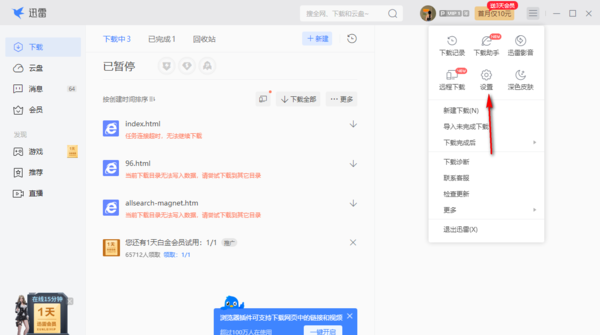
我们来看看在Mac系统中如何删除输入法,Mac系统以其独特的设计和出色的性能赢得了众多用户的喜爱,在Mac系统中删除输入法的步骤如下:
1、打开电脑,进入桌面,点击左上角的苹果图标,这个图标通常位于屏幕的左上角,用于访问系统菜单和设置。
2、在弹出的菜单中,找到并点击“系统偏好设置”选项,这个选项用于管理系统的各种偏好设置,包括输入法。
3、在系统偏好设置窗口中,找到并点击“键盘”选项,这个选项用于管理键盘布局、快捷键和输入法等设置。
4、在键盘设置窗口中,上方切换到“输入法”选项,这里会显示当前系统已安装的输入法列表。
5、在输入法列表中,找到你想要删除的输入法,选中它,然后点击下方的“-”按钮(减号按钮),系统会提示你是否确认删除该输入法,点击“删除”即可完成操作。
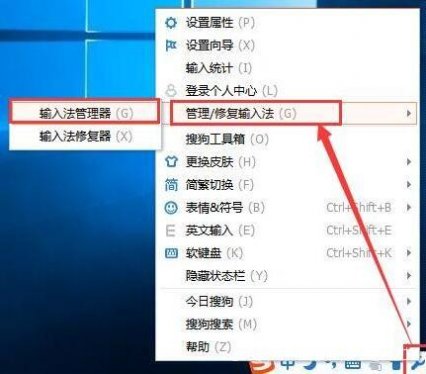
在删除输入法的过程中,我们需要注意以下几点:
确保在删除输入法之前备份重要数据,虽然删除输入法通常不会影响系统的正常运行,但为了避免意外情况发生,我们建议在删除之前先备份重要数据。
注意删除不必要的输入法,有些输入法可能我们并不常用,或者已经过时不再需要,在删除输入法时,我们应该仔细考虑哪些输入法是真正需要的,哪些是可以删除的。
如果删除输入法后出现问题,可以尝试重新安装或恢复默认设置,删除输入法可能会导致某些程序或功能无法正常工作,如果遇到这种情况,我们可以尝试重新安装已删除的输入法,或者恢复系统的默认输入法设置。
了解如何删除电脑中的输入法对于提高我们的工作效率和用户体验至关重要,通过本文的介绍,相信大家已经掌握了在Windows和Mac系统中删除输入法的方法,在删除输入法时,请务必注意备份重要数据、删除不必要的输入法,并在出现问题时尝试重新安装或恢复默认设置。










发表评论